PowerPoint2007实用操作基础教程
计算机实用基础第4章 演示文稿PowerPoint 2007

4.1.1 PowerPoint的基本概念及功能
1.基本概念
演示文稿就是指人们用PowerPoint制作的、用来介绍 自身或组织情况、阐述计划和观点的一系列演示材料。
2.PowerPoint的功能 (1)它可以看作是一个媒体集成平台,能够集成文本、图 形、图片、表格、声音、视频、动画等多种媒体元素,并 有多种演播方式。
4.2.2 4.2.3
演示文稿的创建和打开
演示文稿的保存设置
添加、删除、移动和复制幻灯片
编辑和格式化文本
4.2.4
2017/7/27
9
4.2.1 演示文稿的创建和打开
1.创建演示文稿
(1)新建空演示文稿
(2)使用设计模板新建演示文稿 (3)使用主题新建演示文稿
(4)通过【我的模板】新建演示文稿
2.打开演示文稿 (1)单击【Office】按钮 ,选择【打开】命令,弹 出【打开】对话框。 (2)按下键盘上的【Ctrl+O】键,弹出“打开”对话
2017/7/27
11
4.2.3 添加、删除、移动和复制幻灯片
1.添加幻灯片
(1)在普通视图下,确定需要添加新幻灯片的位置,在左侧幻 灯片窗格中,选定需要添加新幻灯片位置之前的幻灯片。
(2)在【开始】选项卡下的【幻灯片】组中,单击【新建幻灯 片】按钮 下方 按钮,展开幻灯片版式列表。 (3)单击“标题和内容”版式,即可完成新幻灯片的添加。
2017/7/27
13
4.2.3 添加、删除、移动和复制幻灯片
3.移动幻灯片
在对幻灯片进行编辑时,有时需要移动某些幻灯片的位 置。在普通视图或幻灯片浏览视图下,选择需要移动的幻灯 片,按住鼠标左键不放,拖动它到新的位置后放开鼠标左键 ,可实现幻灯片的移动。
PowerPoint 2007的基本操作 PowerPoint 2007 培训教程教案
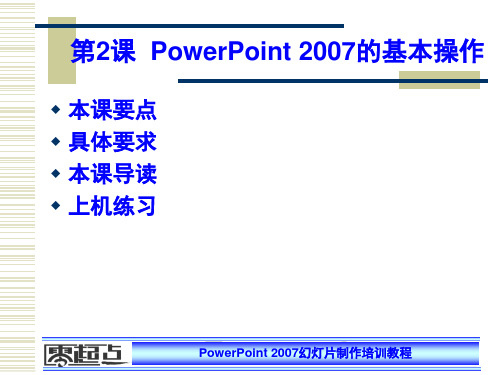
4.根据现有内容创建演示文稿
在PowerPoint 2007中,还可以将现有 演示文稿作为模板来创建新的演示文稿, 对于类似的演示文稿就可以应用此种方法 来创建。
PowerPoint 2007幻灯片制作培训教程
2.1.2 典型案例——根据设计模板创 建“相册”演示文稿
册”演示文稿
PowerPoint 2007幻灯片制作培训教程
2.1.1 知识讲解
在PowerPoint 2007中,不仅可以创 建空白演示文稿,根据不同的需要,还可 以根据设计模板、主题和现有内容创建演 示文稿。
PowerPoint 2007幻灯片制作培训教程
2.1.1 知识讲解
1.创建空白演示文稿 2.根据设计模板创建演示文稿 3.根据主题创建演示文稿 4.根据现有内容创建演示文稿
第2课 PowerPoint 2007的基本操作
本课要点 具体要求 本课导读 上机练习
PowerPoint 2007幻灯片制作培训教程
PowerPoint 2007幻灯片制作培训教程
PowerPoint 2007幻灯片制作培训教程
本课导读
对PowerPoint 2007有了初步认识后, 便可以着手学习PowerPoint演示文稿的制 作。首先要根据文稿的要求创建演示文稿, 并掌握有关演示文稿的基本操作,其次还需 掌握幻灯片的基本操作。只有掌握了这些基 本技能,才能为后面的学习打下良好的基础。
2.放映演示文稿
对演示文稿进行编辑后,如要预览其效 果,就需要对其进行放映。放映的方式和 效果有多种,在本书的第11课将详细介绍。 这里介绍基本的放映方法,以便用户了解 实例效果。
PowerPoint 2007幻灯片制作培训教程
ppt幻灯片制作基础教程图解(2007)
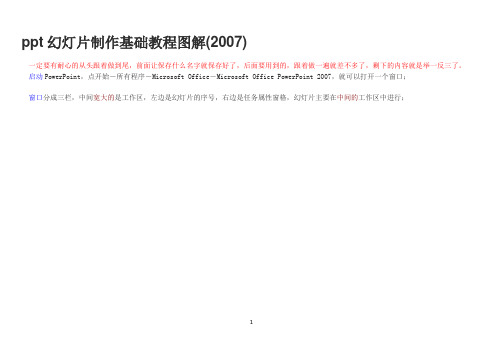
ppt幻灯片制作基础教程图解(2007)一定要有耐心的从头跟着做到尾,前面让保存什么名字就保存好了,后面要用到的,跟着做一遍就差不多了,剩下的内容就是举一反三了。
启动PowerPoint,点开始-所有程序-Microsoft Office-Microsoft Office PowerPoint 2007,就可以打开一个窗口;窗口分成三栏,中间宽大的是工作区,左边是幻灯片的序号,右边是任务属性窗格,幻灯片主要在中间的工作区中进行;121、空白幻灯片1)在工作区中间有两个虚线框,里面写着“单击此处...”,这个就是文本框,文本框是用来输入文字的;2)把鼠标移到第一个文本框的虚线上,这是鼠标指针变成一个花的形状,点一下左键选中文本框;选中以后,文本框的边框加粗,变成粗虚线,然后按一下键盘上的删除键Delete,这样就删除了这个文本框;3)同样再选中下边的第二个文本框,按删除键删除它,这样就得到一张空白的幻灯片;32、插入文本框1)点菜单“插入-文本框-横排”命令,鼠标的指针变成一个竖线|;42)在工作区中拖动鼠标,画一个方框,松开鼠标,这时出现一个文本框,光标插入点在里头一闪一闪;3)选一个汉字输入法,输入“美丽的校园”4)拖动文本框的边框到中间位置,然后在空白处点一下鼠标左键,取消文本框的选择,边框消失;3、放映幻灯片1)在左边窗格的下边,有一排按钮,点右边的小酒杯按钮,就可以播放这一张幻灯片,可以看到在白色的幻灯片当中,有一行文字“美丽的校园”,后面我们会逐渐往里面添加其他对象;52)在空白处点一下鼠标左键,出来一个黑色屏幕,上面写着“放映结束,单击退出”,再点一下左键退出放映,回到工作区中;点菜单“文件-保存”命令,以“美丽”为文件名,保存文件到自己的文件夹;6一、插入新幻灯片前面我们学习了一张幻灯片的基础操作,演示文稿是由许多张幻灯片组成的,下面我们通过一个练习来学习如何插入一张新的幻灯片;1、输入文字1)启动PowerPoint,自动打开一个空白文档,删除里面的两个空白文本框;72)点菜单“插入-文本框-水平”命令,插入一个水平文本框,输入一段文字“这是第一张幻灯片”;点击选中文本框边框,把文本框拖到幻灯片的中间摆好;3)点菜单“文件-保存”命令,以“插入新幻灯片”为文件名保存文件到自己的文件夹;2、插入新幻灯片1)鼠标在左边区域空白区右键,选择“新建幻灯片”,添加一张新幻灯片,里面自动有两个文本框;82)按照第一张幻灯片的方法,插入一个水平文本框,输入文字“这是第二张幻灯片”;9点击选中文本框边框,把文本框拖到幻灯片的中间摆好,保存一下文件;4)这时左边的窗格中出现两张幻灯片,其中第二张就是我们新插入的幻灯片;5)点菜单“幻灯片放映-从头开始”,整个放映一下演示文稿,点一下鼠标左键就可以到第二张幻灯片;10二、文本格式为了更好地修饰内容,我们还可以设置文字的格式,包括字体、字号、颜色等等,下面我们通过一个练习来学习操作;1、字体和字号1)启动PowerPoint,自动打开一个空白文档,先删除里面的两个空白文本框;2)点菜单“插入-文本框-横排”命令,插入一个水平文本框,输入文字“第二课文本格式”;3)把文本框拖到上方正中间,然后拖黑选中里面的文字;114)在上边的工具栏中“开始”栏里可编辑字体、颜色等方法同word.一般投影上文字多用深色,背景用浅色.三、自定义动画重要,经常用!动画可以让幻灯片达到动态的效果,同时也可以完成一些填空练习等要求,下面我们通过一个练习来学习操作;1、输入文字1)启动PowerPoint,自动打开一个空白文档,先删除里面的两个空白文本框;2)点菜单“插入-文本框-横排”命令,插入一个水平文本框,输入文字“第三课自定义动画”,设置文字格式,黑体、32号、蓝色;3)再添加三个文本框,里头分别输入“百叶窗”、“ 飞入”、“音效”,文字格式为,楷体、24好、绿色,排好位置;123)以“自定义动画”为文件名,保存文件到自己的文件夹;2、设置动画1)选中第一个文本框,在上方点击“动画”选择“自定义动画”;132)然后右边的窗格中上边,出来一个“添加效果”按钮,点击后出来下拉列表;143)把鼠标指针移到第一行“进入-⒈百叶窗”,点击选中;4)然后工作区中的文本框闪一下,左边出来一个小方块1,表示是第一个动画;5)保存一下文件,然后点左下角的小酒杯,放映一下幻灯片,可以发现百叶窗没有出来,那个位置是空白;点击一下鼠标左键,然后文字就按照百叶窗的样式出来了,点击鼠标退出放映,回到工作区;6)再选中第二个文本框,在右边设置自定义动画:“添加效果-进入-⒉飞入”再选中第三个文本框,也设置为:“添加效果-进入-⒉飞入”;15保存一下,放映一下,看看动画的效果;2、设置效果1)看一下右边的窗格,现在有三个动画效果,现在选中的是第3个(外边有个框),效果后面都有一排下拉按钮,点击后可以换别的效果;2)点“3形状4:音效”旁边的下拉按钮,也就是上图最下边的按钮;在出来的下拉菜单中,选择中间的“效果选项”,最下面的“删除”可以删除这个效果;163)在出来的效果面板中,把中间的声音选择“风铃”,点确定然后就可以听到清脆的声音;保存一下文件,点左下角的小酒杯,放映一下幻灯片,点击鼠标看一下动画效果;17本节学习了设置自定义动画,和添加声音效果的操作方法,如果你成功地理解并完成了练习,请继续学习下一课内容;自定义动画是一个经常使用的操作.五、插入图片演示文稿常中出来文本内容,往往还要插入一些图片,从而使幻灯片丰富多采,下面我们通过一个练习来学习操作;1、背景色1)启动PowerPoint,自动打开一个空白文档,先删除里面的两个空白文本框;2)点菜单“插入-文本框-横排”命令,插入一个水平文本框,输入文字“第五课插入图片”;3)在幻灯片空白处点右键选择“设置背景格式”命令,出来一个背景对话框,选择颜色下拉三角;184)选择一个淡黄色,点确定返回到对话框中,再点“全部应用”回到幻灯片中,这样我们就给幻灯片加上了背景色;192、插入图片1)插入一张新幻灯片,删除文本框;2)点上方“插入”选择“图片”;3)出来一个“插入图片”的对话框,点上边的“查找范围”找到自己的图片文件夹,然后在中间选择一个图片,点“插入”即可;204)图片插入到幻灯片中以后,可以拖动四周的圆点控制手柄使图片充满整个幻灯片,还可以在图片工具栏上进行调节;21拖动控制点,使图片作为背景图,充满幻灯片;以“插入图片”为文件名,保存文件到自己的文件夹,放映一下看看幻灯片的效果如何;本节学习了幻灯片中设置背景色和插入图片的方法,如果你成功地理解并完成了练习,请继续学习下一课内容;六、插入音乐和视频22动听的音乐往往能带来美的感受,我们也可以在幻灯片中插入一首音乐,从而为自己的演示文稿增添色彩,下面我们通过一个练习来学习操作;1、输入文字1)启动PowerPoint,自动打开一个空白文档,先删除里面的两个空白文本框;2)点菜单“插入-文本框-横排”命令,插入一个水平文本框,输入文字“插入音乐”;3)设置文本格式和背景色,以“插入音乐”为文件名保存文件到自己的文件夹;2、插入音乐1)复制一首音乐到自己的文件夹,点菜单“插入--声音—文件中的声音..”,出来一个对话框;232)在上面的“查找范围”中找到自己的文件夹,音乐提前要放到自己的文件夹中,跟幻灯片文件放一起,这有一首,下载到自己文件夹;243)点“确定”,出来一个提示对话框,询问是否自动播放;4)点右边的“在单击时”,选择单击时播放,一般背景音乐可以设为自动播放;255)这时在幻灯片中央出现一个小喇叭图标,这就是插入的音乐文件的标志;把小喇叭拖动到合适的位置,保存一下文件;3、背景音乐1)点插入菜单,插入一张新幻灯片,输入文字“背景音乐”,设好格式;2)点菜单“插入--声音—文件中的声音..”,照着刚才的方法插入一首音乐;3)在出现提示对话框的时候,选第一个“自动”,出来一个小喇叭在中间;4)由于是背景音乐,小喇叭图标可以隐藏起来,把它拖到左边的灰色区域中,这样播放的时候就看不到了;26保存一下文件,点菜单“幻灯片放映-观看放映”,看一下音乐的播放效果;4、插入视频1)插入视频的方法跟插音乐的方法相同,先复制一个视频到自己文件夹,这有一段,下载到自己文件夹;然后点菜单“插入-影片和声音-文件中的影片..”,2)视频当中既有图像也有声音,效果比较好,缺点是占空间较多,另外视频文件也需要提前复制过来,跟幻灯片文件放在一起;3)插入视频后拖动白色小圆圈控制点,改变图像大小;27本节学习了幻灯片中插入音乐、视频的方法,如果你成功地理解并完成了练习,请继续学习下一课内容;七、动作设置有时候需要在各个幻灯片来回切换,而默认的单击是下一张,我们可以用超链接的方法来实现,这个操作是添加一个动作设置,下面我们通过一个练习来学习操作;1、插入目录页1)启动PowerPoint,自动打开一个空白文档,第一张幻灯片插入文本框“第一张”,在依次新建幻灯片五张,内容分别写为“第N张”3)在左边的窗格中,新建幻灯片,在最后一张后面插入一张新幻灯片,内容为“空白”;28向上拖动新幻灯片,到第一张的前面,这样就把它放到开头去了,点“文件-另存为”命令,以“动作设置”为文件名,保存文件到自己的文件夹;4)插入一个文本框,输入文字“目录”,设置好格式;5)再插入一个文本框,输入“第一张盒状↙第二张菱形↙第三张棋盘↙第四张出现↙第五张打字机”(↙表示按一下回车键);292、动作设置1)拖黑选中第一行“第一张盒状”,瞄准敲右键,选择“超链接”命令,弹出一个设置面板;302)在左侧选择“本文档中的位置”在中间可选要连接的“幻灯片2”;31然后再点下边的“确定”返回到幻灯片中,可以发现文字颜色变成彩色,表示有一个超链接;3)同样给第二行文字设置动作,在小对话框中选择“幻灯片3”,依次类推直到第五行文字;32保存一下文件,放映一下,在目录页中点击各行文字,看看是否能直接跳到相应的页面中;3、设置返回1)返回幻灯片中,在左边窗格选中第二张幻灯片,在幻灯片右下角插入一个文本框,输入文字“返回”;2)拖黑选中文字“返回”,瞄准敲右键,选择“超级链接”;3)在选择幻灯片的小对话框中,选择第一张“幻灯片1”,这一页是目录;4)瞄准这个文本框的边框敲右键,选择“复制”命令,然后到后面四张幻灯片中选“粘贴”命令,都复制一个过来;保存一下文件,放映一下试试,返回的功能是不是很方便?同样还可以设置一个结束放映的链接;33本节学习了动作设置的基本方法,如果你成功地理解并完成了练习,请继续学习下一课内容;八、自动切换和循环音乐有时候我们想让幻灯片一张一张自动播放,同时播放一首背景音乐,从而产生出电影的效果,下面我们通过一个练习来学习操作;1、插入音乐按原来的学习插入音乐,在出来的提示框中选择“自动播放”;这样就会在幻灯片中央出来一个小喇叭图标,这是我们插入的音乐对象;2、设置音乐1)在出来的小喇叭同时上方有“声音工具”选项,勾选“放映时隐藏”“循环播放”;34把两个勾都打上,这样音乐就可以一直播放,直到停止,点“确定”返回;2)设置停止,选中小喇叭,选择上方“动画”“自定义动画..”,右边的窗格出来动画选项;352)在音乐右边的下拉按钮上点一下,在出来的菜单中选“效果选项”,出来一个面板;3)在效果选项面板中,单击中间的停止,选择“在6张幻灯片后”,因为演示文稿总共有6张;点“确定”返回,保存一下文件,放映一下看看效果;3、幻灯片切换1)点击上方“幻灯片放映—设置幻灯片放映”;362)右边的窗格中出现许多切换效果,可以选择一种;37本节学习了幻灯片自动切换的方法,以及让音乐循环播放的方法,如果你成功地理解并完成了练习,请继续学习下一课内容;九、插入Flash动画Flash动画具有更好地交互功能和动画效果,在幻灯片中插入一个Flash动画,可以完成一些更加复杂的动作,下面我们通过一个练习来学习操作;注意:系统需要安装FlashPlayer网页播放控件,这节不学了,万一电脑上没有控件不就完蛋了;五、幻灯片设计幻灯片的设计包括模版和版式,从而使幻灯片形成独特的风格,包括颜色、字体、字号等等,下面我们通过一个练习来学习操作;1、打开文件1)启动PowerPoint,自动打开一个空白文档;2)点菜单“文件-打开”命令,打开上次第8课的幻灯片“循环切换”;3)选中第一张幻灯片,上方“设计—主题”选择一个点击选中,可以发现左边窗格中所有的幻灯片上都添加了这种效果;38点“文件-另存为”命令,以“幻灯片设计”为文件名,保存文件到自己的文件夹;392)保存一下,放映一下文件,看一下各个幻灯片的效果,可以发现在每张幻灯片上都添加上了效果;这种方法可以让我们快速给所有幻灯片都添加上统一的样式;4)如何单独添加一个样式呢?选择第二张幻灯片,在上方选一个主题,把鼠标移过去;5)在图标右边出来一个竖条下拉按钮,点一下,在出来的菜单中选择“应用于选定幻灯片”;40这样第二张幻灯片的样式就是另一个主题模版的了;最后,如果用网上的模板的话,下载一个直接打开编辑就可以了,就省了主题块的设置了。
powerpoint 2007基础与上机实训课件 第02章 使用PowerPoint创建演示文稿

中文版PowerPoint 2007基础教程与上机实训 中文版
2.2 编辑幻灯片
在PowerPoint中,幻灯片作为一种对象,可以对其进行编辑操作。 主要的编辑操作包括添加新幻灯片、选择幻灯片、复制幻灯片、调整幻 灯片顺序和删除幻灯片等。在对幻灯片的操作过程中,最为方便的视图 模式是幻灯片浏览视图,小范围或少量的幻灯片操作也可以在普通视图 模式下进行。 添加新幻灯片 选择幻灯片 复制幻灯片 调整幻灯片顺序 删除幻灯片
中文版PowerPoint 2007基础教程与上机实训 中文版
2.4 思 考 练 习
问答题 9. 简述放映演示文稿的三种基本方法。 10. 简述建立演示文稿的四种不同方式。
中文版PowerPoint 2007基础教程与上机实训 中文版
2.4 思 考 练 习
操作题 11. 使用PowerPoint自带的模板“宣传手册”创建一个演示文稿,然后删除第2和第3张幻灯片。 12. 从Office Online中下载“日程安排”类的模板,将其应用到当前演示文稿中。
中文版PowerPoint 2007基础教程与上机实训 中文版
2.1 创建演示文稿
在PowerPoint中,有演示文稿和幻灯片两个概念,利用PowerPoint 制作出来的整个可以放映的文件就叫演示文稿。而演示文稿中的每一页 就叫做幻灯片,每张幻灯片都是演示文稿中既相互独立又相互联系的内 容。 快速建立空演示文稿 建立演示文稿的其他方法
中文版PowerPoint 2007基础教程与上机实训 中文版 基础教程与上机实训
第2章 使用 章 使用PowerPoint创建演示文稿 创建演示文稿
PowerPoint是一种制作和播放演示文稿的应用程序。所谓演示文稿, 是一种制作和播放演示文稿的应用程序。所谓演示文稿, 是一种制作和播放演示文稿的应用程序 就是用于介绍和说明某个问题和事件的一组多媒体材料, 就是用于介绍和说明某个问题和事件的一组多媒体材料,也就是 PowerPoint生成的文件形式。演示文稿中可以包含幻灯片、演讲备注和 生成的文件形式。 生成的文件形式 演示文稿中可以包含幻灯片、 大纲等内容, 则是创建和演示播放这些内容的工具。 大纲等内容,而PowerPoint则是创建和演示播放这些内容的工具。本章 则是创建和演示播放这些内容的工具 主要介绍创建、 主要介绍创建、放映与保存演示文稿的基本方法和编辑幻灯片的基本操 作。
PPT基础教程(很详细全面)ppt课件
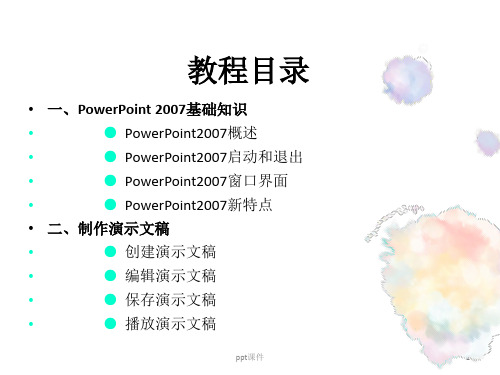
ppt课件
41
4-2-1幻灯片对象动画
1.单击需要设置动画的图形或文字 等对象。
2.在“动画”选项卡的“动画”组 中,单击“自定义动画”。
4.左键点击“添加效果”,选择需 要的进入、强调、退出的效果。 移除动画
1.单击包含要移除的动画的图形或 文字等对象。
2.在“自定义动画”选项卡的“删 除”去掉动画效果。
ppt课件
10
• 在“模板”下,会显示可用于创建以下内容的选项:
– 空白文档、工作簿或演示文稿。 – 由模板提供的文档、工作簿或演示文稿。 – 由现有文件提供的新文档、工作簿或演示文稿。
ppt课件
11
编辑文稿-新建幻灯片
1.在功能区点击 “新建幻灯片”
2.在大纲窗格中 空白处单击右键, 左键单击菜单中 “新建幻灯片”
ppt课件
39
4-2幻灯片动画设置
动画是演示文稿的 精华,分为幻灯片 切换动画和幻灯片 对象动画两个部分。 在各种动画效果中 尤其以对象的“进 入”动画最为常用。
ppt课件
40
4-2-1幻灯片切换动画
向幻灯片添加切换效果 1. 单击选中的幻灯片缩略图。 2. 在“动画”功能区的“切换到此幻灯片” 组中,单击一个幻灯片切换效果。 3. 要查看更多切换效果,请在“快速样式” 列表中单击“其他”按钮。 4. 若单击“切换速度”旁边的箭头,然后选 择所需的速度可以设置幻灯片的切换速度。
ppt课件
24
3-1-3文字格式设置
当选择文字的时候,在上方功能区里会多出一个“格式”工具栏 通过该工具栏可以设置文字的多种效果
背背背 景 景 景 轮轮 填 填 填 廓廓 充 充 充 演演 演 演 演 示示 示示示
PPt2007基础知识
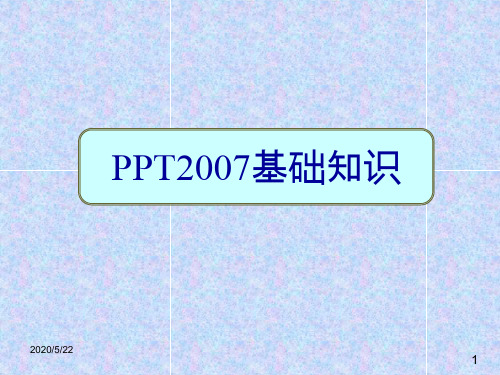
幻灯片编辑 窗口 快捷按钮和显 示比例滑杆
状态栏
3
2. 视图简介
PowerPoint 2007提供了“普通视图”、“幻灯片浏览视图”、“备注页 视图”和“幻灯片放映”4种视图模式,使用户在不同的工作需求下都能得到 一个舒适的工作环境。每种视图都包含有该视图下特定的工作区、功能区和其 他工具。在不同的视图中,用户都可以对演示文稿进行编辑和加工,同时这些 改动都将反映到其他视图中。用户可以在功能区中选择“视图”选项卡,然后 在“演示文稿视图”组中选择相应的按钮即可改变视图模式。
PPT2007基础知识
2013-8-6
1
第01章 PowerPointa基础知识
演示文稿是用于介绍和说明某个问题和事件的一组多媒体材料,也就是 PowerPoint生成的文件形式。演示文稿中可以包含幻灯片、演讲备注和大纲等
内容,而PowerPoint则是创建和演示播放这些内容的工具。本章主要介绍创建、
“对齐”按钮,此时在弹出的菜单中选择相应命令,即可设置占位符的对齐方
式,如图所示。
27
3.2.3 设置占位符形状
占位符的形状设置包括“形状填充”、“形状轮廓”和“形状效果”设
置。通过设置占位符的形状,可以自定义内部纹理、渐变样式、边框颜色、边 框粗细、阴影效果、反射效果等,如下图所示。
28
3.3 在幻灯片中添加文本
13
2.2.2 选择新幻灯片
在PowerPoint中,用户可以选中一张或多张幻灯片,然后对选中的幻 灯片进行操作。以下是在普通视图中选择幻灯片的方法。 选择单张幻灯片:无论是在普通视图还是在幻灯片浏览模式下,只需单
击需要的幻灯片,即可选种该张幻灯片。 选择编号相连的多张幻灯片:首先单击起始编号的幻灯片,然后按住
《PowerPoint 2007实例与操作》教学课件 第2章 编辑文本和美化幻灯片
在该对话框中单击“确定〞按
半角。
钮,结束查找操作,然后在
“替换〞按钮:单击该按钮将翻开“替换 “查找〞对话框中单击“关闭
〞对话框,在该对话框中,可用指定的文本 〞按钮,关闭该对话框
替换查找到的文本。
2.替换文本
假设不需替换查找到的文本, 可单击“查找下一个〞按钮继续查 找;假设单击“全部替换〞按钮, 可一次性替换演示文稿中所有符合 查找条件的内容。完成替换操作后, 在出现的提示对话框中单击“确定 〞按钮,然后关闭“替换〞对话框 即可。
2.1 使用文本框和编辑文本
2.1.1 使用文本框
绘制文本框 并输入文本
为文本框添加边框
为文本框中的段 落添加工程符号
2.1.2 选择文本
2.1.3 移动、复制和删除文本
移动是指将所选文本移到指定位置,在原位置不保存 被移动的文本,而复制会在原位置保存被移动的文本。
可首先选中要移动的文本,然后按住鼠标左键 (此时鼠标指针变为 形状)并拖动,到新位置后释 放鼠标左键,所选文本即从原位置移动到了新位置。
有幻灯片
2.3.2 设置渐变色、图案和纹理背景
选择一种预设 的渐变色
选择一种 渐变类型
选择光圈和 结束位置
假设单击“关闭〞按钮,那么 设置的背景颜色只应用于当前 幻灯片;假设单击“全部应用 〞按钮,那么设置的背景颜色 将应用于整个演示文稿中的所
有幻灯片
设置带纹理 的背景
2.3.3 设置图片背景
在“伸展选项〞设置区设置图 片在幻灯片中的位置,在“透 明度〞设置区设置图片的透明 度
单击“全部应用〞按钮应用于 所有所有幻灯片;单击“关闭 〞按钮只应用于当前幻灯片
2.4 使用幻灯片母版
PowerPoint的母版包括幻灯片母版、标题母版、讲 义母版和备注母版几种类型。
PPT2007基础教程
PPT2007基础教程幻灯片1教程目录教程目录 , 一、PowerPoint 2007基础知识, ? PowerPoint2007概述 , ? PowerPoint2007启动和退出 , ? PowerPoint2007窗口界面 , ? PowerPoint2007新特点 , 二、制作演示文稿, ? 创建演示文稿 , ? 编辑演示文稿 , ? 保存演示文稿 , ? 播放演示文稿幻灯片2教程目录教程目录 , 三、编辑修改幻灯片内容, ? 文本编辑, ? 图片编辑, ? 表格编辑, ? 多媒体编辑, 四、美化修饰幻灯片, ? 设置幻灯片模板 , ? 设置幻灯片动画幻灯片3第一讲第一讲PowerPoint 2007基础知识 PowerPoint 2007基础知识幻灯片4PowerPoint2007概述 PowerPoint2007概述, PowerPoint2007的用途很多,可用于制作贺卡、奖状、相册、发言稿、电子教案、多媒体课件。
, 设计理念:结构化思考,形象化表达, 设计原则:重点突出,简洁明了,形象直观——给观众留下深刻印象。
幻灯片5启动不退出启动不退出, 启动, 1、桌面快捷方式, 2、“开始”菜单?程序?Microsoft Office? Microsoft Office PowerPoint2007。
, 退出, 1、单击PowerPoint窗口右上角的“关闭”按钮。
, 2、单击PowerPoint窗口左上角控制菜单,选择“关闭”命令。
, 3、Alt+F4组合键。
幻灯片6PPT2007的界面简介 PPT2007的界面简介快速访问工具栏标题栏该带状区域称为功能区,它包含许多按组排列的可视化命令。
编辑区大纲窗格备注区视图缩放视图切换状态栏幻灯片7功能区各可视化按钮展示功能区各可视化按钮展示幻灯片8键盘快捷方式键盘快捷方式如果您使用 PowerPoint 时更依赖键盘而不是鼠标,则您需要了解功能区设计带有一些新的快捷方式,这些新快捷方式有一个新的名称:键提示。
《PowerPoint 2007实例与操作》教学课件 第1章 快速上手
假设在当前文件夹中有 多个演示文稿,可按住 【Ctrl】键依次单击要 翻开的演示文稿将它们 同时选中,然后单击 “翻开〞按钮翻开
假设在对话框左侧的
“视图〞列表中选择 “缩略图〞,那么可从 此处预览演示文稿第1张 幻灯片内容
此处默认显示 了最近翻开过 的17个演示文
稿名称
1.3.3 在占位符中输入文本
概述页:分条概述演示文稿内容,让观众对演示文稿 有一个全局观。
过渡页:篇幅比较长的演示文稿中间要加一些过渡性 的章节页,以引导出下一局部内容。
内容页:首页、概述页和章节过渡页构成了演示文稿 的框架,接下来是内容页。通常,需要在内容页中列出 与主标题或概述页相关的子标题和文本条目。
结束页:也就是演示文稿中的最后一张幻灯片,通常 会在其中输入一些用于说明该演示文稿到此结束的文字用操作
1.4.1 管理幻灯片
添加幻灯片 要在演示文稿中某张幻灯片的后面添加一张新
幻灯片,可首先在“幻灯片〞窗格中单击该幻灯片, 然后按【Enter】键或【Ctrl+M】组合键。
也可以在“幻灯片〞窗格 中右击需要插入幻灯片的 位置,从弹出的快捷菜单 中选择“新幻灯片〞选项, 插入新幻灯片
单击该按钮或按【F5】 键,可从第1张幻灯 片开始放映
在该视图模式下也 不能对幻灯片进行编辑 操作。要从全屏放映模 式切换回普通视图,可 按【Esc】键。
备注视图
在该视图中, 用户可添加和 更改备注信息
普通视图 这是PowerPoint 2007默认的视图模式,主要用于
设计演示文稿。要从其他视图模式切换回普通视图, 可单击状态栏中的“普通视图”按钮 ,或在“视图” 选项卡的“演示文稿视图”组中单击“普通视图”按 钮。
综合实例——商务礼仪培训PPT
MicrosoftOfficePowerPoint2007快速上手教程
前言(如需节约时间,请跳到2)1.1 目的1.1.1 很多人抱怨Microsoft Office 2007难以上手,因此本文通过演示如何制作一个PPT文档,意图使读者最快掌握MS-Office 2007使用方法。
1.1.2 本文演示为徒手制作PPT,节约时间可以直接去网上搜索模板。
1.2 声明1.2.1 Microsoft? Office是Microsoft?公司的产品,请注意版权。
简易的免费替代软件包括WPS? Office。
1.2.2 本文系原创,转载请注明出处。
2 准备2.1 素材准备2.1.1 准备背景图片一张,建议800×600,或下载:模板背景和内容图片。
2.1.2 准备文字素材,建议多级列表形式,或下载:文字素材2.2 文档准备2.2.1 单击左上角的“Microsoft Office按钮”(以下用图片代替),单击“新建”,选择“空白演示文稿”,单击创建。
[见图2-1]3 制作母版3.1 切换到母版视图3.1.1 在“视图”选项卡的“演示文稿视图”组中,单击“幻灯片母版”。
原文地址:3.1.2 左侧幻灯片版式缩略途中,第一个可以认为是幻灯片母版的母版,其余幻灯片各自规定了不同版式的母版格式。
[见图3-1]3.2 设置背景3.2.1 右击第一张幻灯片,单击“设置背景格式”。
原文地址:3.2.2 左侧单击“填充”,右侧选择“图片或纹理填充”单选按钮,单击“(插入自:)文件…)”按钮,定位到刚才准备的背景图片,单击“插入”。
3.2.3 左侧单击“图片”,右侧单击“重新着色”下拉框,选择“浅色变体,强调文字颜色1浅色”,单击“关闭”。
3.2.4 右击第二张幻灯片(标题幻灯片),单击“设置背景格式”。
3.2.5 左侧单击“图片”,右侧单击“重新着色”下拉框,选择“不重新着色”,单击“关闭”。
[见图3-2]3.3 设置文字样式原文地址:3.3.1 单击第一张幻灯片,单击“单击此处编辑母版标题样式”文本框的边缘(即选中整个框,而不是点击文字出现光标)。
